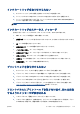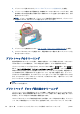HP Designjet T2300 eMFP Series-How to Use the Product
現在取り付けられている用紙の拡張精度のキャリブレーション ステータスは、フロントパネルの
を押し、次に を押すことで、いつでも確認できます。ステータスは以下のいずれかにな
ります。
●
デフォルト:キャリブレーションが実行されていない用紙が取り付けられた場合に、このステー
タス画面が表示されます。フロントパネルに表示される HP 用紙はデフォルトで最適化されてい
るため、印刷したイメージにバンディングや粒状感などイメージ品質の問題が発生していない限
り、再度、拡張精度のキャリブレーションをすることは推奨しません。
●
OK:このステータスは、取り付けた用紙に対するキャリブレーションがこれまでに実行された
ことがあることを示します。ただし、バンディングや粒状感などイメージ品質の問題が発生して
いるときは、キャリブレーションを再度実行する必要があります。
注記: 製品のファームウェアを更新した場合は、拡張精度キャリブレーション値は工場出荷時
のデフォルト設定にリセットされます (
166 ページの「ファームウェアをアップデートする」を
参照)。
注意: 透明紙やフィルムは、 を押し、次に を押して、[イメージ品質の保守] - [拡張
精度キャリブレーション] - [拡張精度の調整]で、下記手順 4 の用紙送りのキャリブレーションを再
度行う必要があります。
拡張精度のキャリブレーションを再度行う
1.
フロントパネルで
を押し、次に を押して、[イメージ品質の保守] - [拡張精度キャ
リブレーション] - [拡張精度のキャリブレーション]を押します。プリンタにより自動的に拡張
精度のキャリブレーションが再度行われ、拡張精度のキャリブレーション イメージが印刷され
ます。
2. フロントパネルにステータス画面が表示されるのを待ち、再度印刷します。
注記: 再キャリブレーションの処理には、約 3 分間かかります。拡張精度のキャリブレーショ
ン イメージの印刷結果は気にする必要はありません。フロントパネルには、処理中のあらゆる
エラーが表示されます。
満足できる印刷結果が得られた場合、用紙の種類に合わせて引き続きこのキャリブレーションを
使用します。印刷品質に改善が見られる場合、手順 3 に進みます。満足できる再キャリブレーシ
ョンの結果が得られない場合は、デフォルトのキャリブレーションに戻します (
189 ページの
「デフォルトのキャリブレーションに戻す」を参照)。
3.
キャリブレーションを微調整したり、透明紙を使用している場合は、
を押し、次に
を押して、[イメージ品質の保守] - [拡張精度キャリブレーション] - [拡張精度の調整]を押し
ます。
188
第 18 章 プリンタの用紙に関するトラブルシューティング JAWW